興味本位と勉強を兼ねてマイニングを実践しています。
このページでは、Ubuntu/LinuxでBitzenyをマイニングする方法をナレッジとして記します。
手順通り進めていけばマイニングをできるまでになりますが、
- Ubuntu/Linuxを使ったことないよ
- プログラミングの知識が全くないよ
という方はLPICレベル1の教科書を一読するとコマンドの意味や設定を理解しながら進められるのでおすすめです。マイニングするぐらいの知識は得られると思います。
また、マイニングというと難しいことやるイメージですが、実際は
- このページの手順通りに設定して
- 毎日決まったコードをコピペでポチッと押すだけ
あとは自動的にマイニングが行われて、Bitzenyが貯まってきたら専用のお財布にチャリンと入り続ける感じです。最高ですね。
では、早速みていきましょう。
【環境】MacBook;macOS Mojave 10.14.6
Ubuntu/LinuxでBitzenyをマイニングするための方法
BitZeny Walletに新規登録
まずは「BitZeny Wallet」に登録します。
「BitZeny Wallet」はBitZenyを保管しておく財布ようなものですね。
BitZeny Walletにアクセスします。
するとこんな画面が出てきますので赤枠の新規登録をクリック。
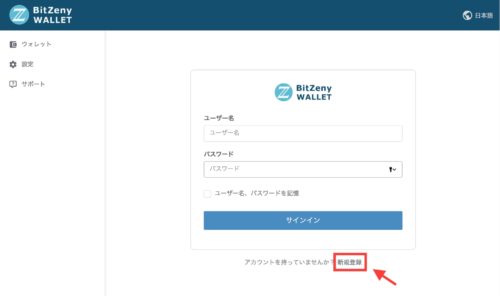
今度は登録画面に移ります。ユーザー名、パスワード、Emailアドレスを入力して、利用規約に同意するをチェックを入れ、新規登録(無料)をクリック。
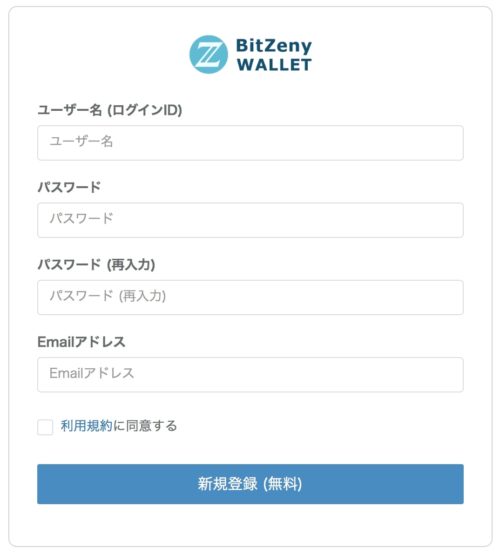
ウォレットセットアップという画面に移り、ニーモニックフレーズ(BIP39)というものが出てきます。
このニーモニックをウォレットに使用するをクリックします。
このニーモニックフレーズ(BIP39)はユーザー名やパスドワードを忘れた時に求められますので、大事に保管しておいてください。
その後、登録したEmailアドレスに確認のためのメールが届きますので、確認URLをクリックして登録完了です。
BitZeny Walletのログイン画面に移りますが、下のほうに受信アドレスという項目があります。
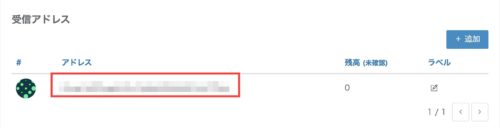
赤枠のアドレスはマイニングプールの登録の時に使いますのでメモしておいてください。
マイニングプール先に登録
次にマイニングプールに登録していきます。
マイニングプールとは、簡単に言ってしまえば複数人で力を合わせてマイニングする場所ですね。
マイニングプールいろいろ所がありますが、今回は「LA BitZeny Pool」というマイニングプールを使います。
LA BitZeny Poolにアクセスします。
こんな画面に移りますので、また必要事項を入力していきます。
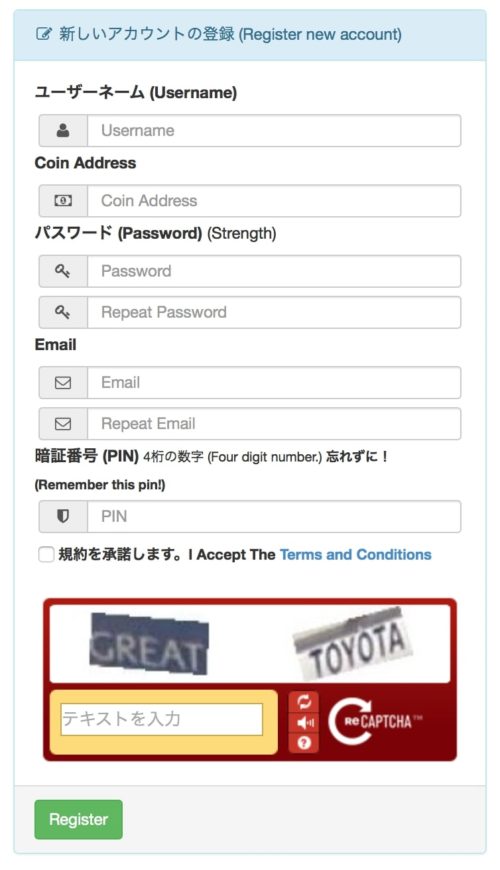
「Coin Address」は先ほど登録したあの「BitZeny Walletの受信アドレス」を入力します。
入力が終わったら「Register」をクリックします。
こちらも登録したEmailアドレスに確認のメールが届きますので、確認完了のURLをクリックして登録完了です。
LA BitZeny Poolの設定
LA BitZeny Poolでは以下の2つの設定をします。
- 自動送金の設定
- ワーカーの設定
ではそれぞれ見ていきます。
自動送金の設定
マイニングしたBitZenyをお財布であるBitZeny Walletに自動で送金する設定です。
トップページから左側にあるMy Account内にある赤枠のアカウントの編集をクリック。
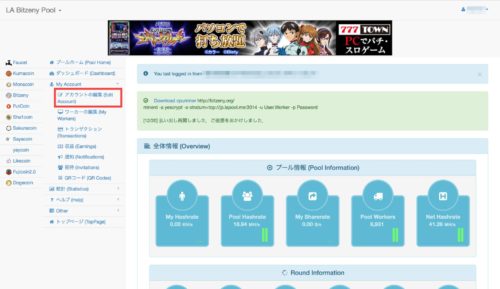
こんな画面に移りますので「Payment Address」にまた先ほどのBitZeny Walletの受信アドレスを入力。
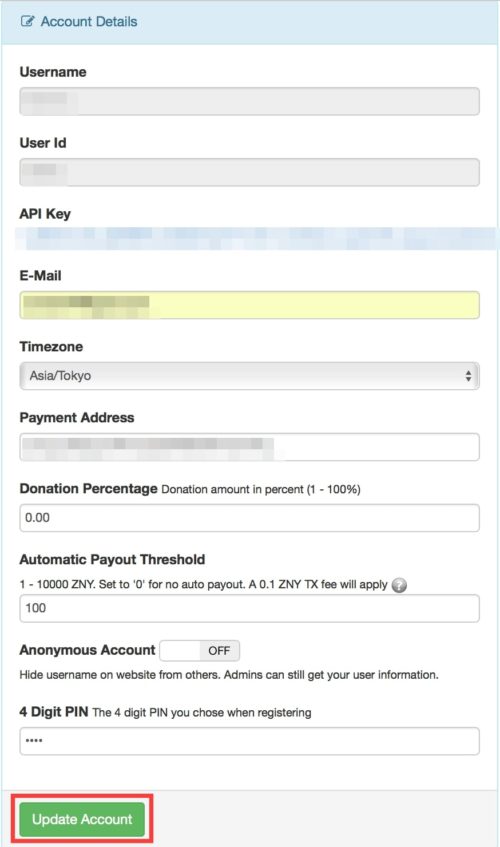
また使いましたね。
「Automatic Payout Threshold」にはどのくらいBitZenyが貯まったらBitZeny Walletに自動送金するかという値を入れます。
私は100ぐらいにしています。
「4 Digit PIN」は新規登録した時に設定した4桁の暗証番号(PIN)です。
入力が終わったら、赤枠のUpdate Accountをクリックして、自動送金の設定終了です。
ワーカーの設定
続きまして、ワーカーの設定をしていきます。
またトップ画面の左側にあるMy Account内にある今度は赤枠のワーカーの編集をクリック。
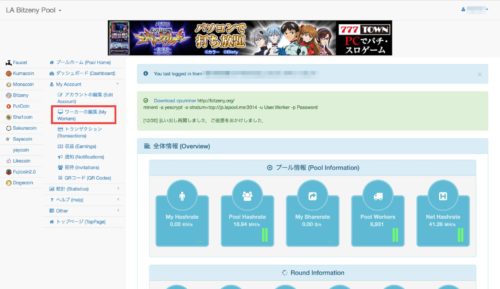
こんな画面に移りますので
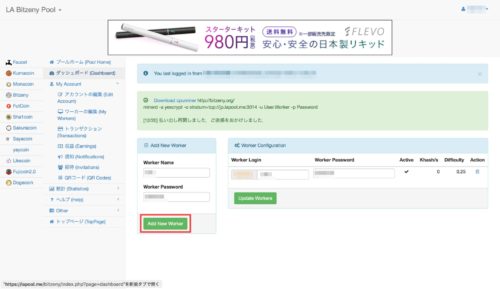
ここはなにもいじらずで大丈夫ですので、赤枠の「Add New Worker」をクリック。
これでワーカーの設定も終わりです。
BitZeny採掘用のマイニングソフトをインストールする
ここからは、マイニングするための準備をしていきます。
まずは仮想マシンを用意しましょう。
以下の記事でUbuntuの仮想マシンを作成できます。

私はMacを使っているので、ターミナルからvagrant upしてUbuntu/Linuxで必要ソフトをインストールしたり、実際にマイニングもしていきます。
ターミナルはMacにもともと入っているこれですね。
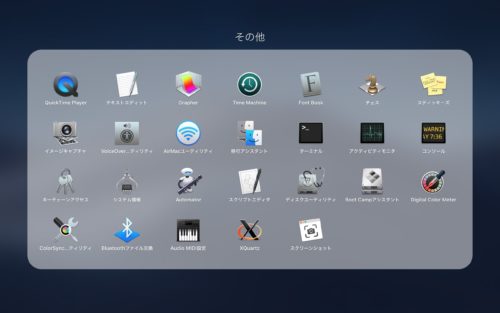
ターミナルからUbuntuを立ち上げます
cd ~/ubuntu
vagrant up
vagrant ssh
sudo apt-get install git ←gitをインストール
BitZenyマイナーをダウンロード
git clone https://github.com/bitzeny/cpuminer.git cpuminer
ディレクトリをcpuminerに移動
cd cpuminer
BitZenyマイナーを動かすためのパッケージをインストール
sudo apt-get install libcurl4-openssl-dev gcc-mingw-w64 automake gcc make
CPU Minerをインストール
./autogen.sh ./configure CFLAGS="-O3 -march=native -funroll-loops -fomit-frame-pointer" make
インストールされているか確認
./minerd --help
ヘルプ一覧が表示されてら成功です。
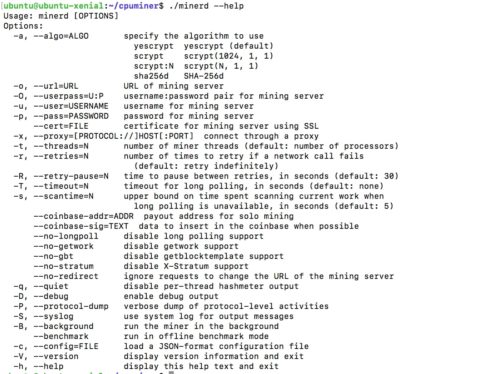
BitZenyのマイニングを開始
いよいよマイニング開始です。
ここからが本番ですよ。
といっても、以下のコードを打ち込むだけです。
./minerd -a yescrypt -o stratum+tcp://jp.lapool.me:3014 -u ユーザー名.user -p password
ユーザー名のところはLA BitZeny Poolで設定したご自身のユーザー名に書き換えて入力してくださいね。
こんな感じでマイニングされていきます。
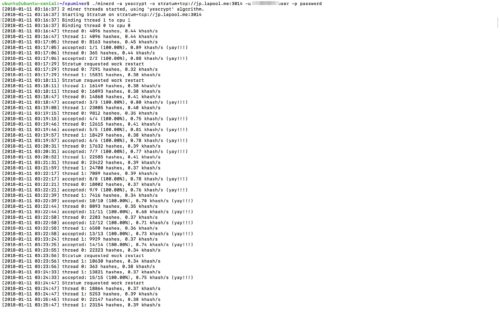
できていますか?
意外と簡単ですよね。
しっかりマイニングできているか確認
一応マイニングがしっかりできているか確認していきましょう。
LA BitZeny Poolに戻りましてダッシュボードページの赤枠のMy Hashrateの数字が0.57KH/sと入っています。
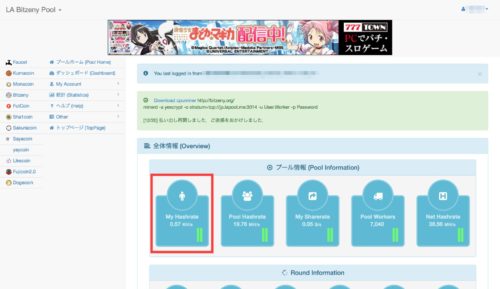
0.00KH/sのままではマイニングできていないことにまります。
数字が出てくるまで少し時間がかかるようですが、1時間以上0.00KH/sのままだとなにかしらの不具合があったと思います。
もう一度、手順を見返してみてください。
どのくらいマイニングできてるか
せっかくマイニングしているのにどのくらいできているのか気になりますよね。
どのくらいマイニングできているかチェックするには、ダッシュボードの画面の下の方にアカウント情報という項目があります。
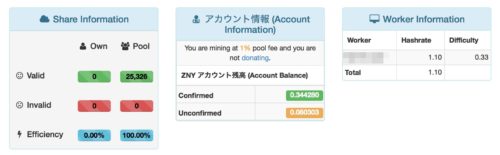
その中のConfirmedとUnconfirmedは
- Confirmed・・・採掘に成功しブロックチェーン上に記録された量
- Unconfirmed・・・採掘に成功したが、まだブロックチェーン上に記録されていない量
ということで
- Confirmedはマイニングされてあなたに支払われるBitzeny
- Unconfirmedはこれから支払われることになるであろうBitzeny
になります。
これで毎日どのくらいマイニングができているかチェックできますね。
BitZenyの相場チャートをチェックしてみる
BitZenyをマイニングしたけど、どのくらいの価値があるのか相場も気になるところです。
こちらのサイトでBitZenyの相場が確認できますので、気になる方は見てみてください。
あとは、今後BitZenyの価値が上がるのを祈るばかりです。
マイニングしたBitZenyはとりあえずBitZeny Walletに保管
BitZeny Walletに貯まったBitZenyは海外の取引所のC-CEXというところで円にしたり、他の仮想通貨に変えたりできます。
今の所、このC-CEXでしかBitZenyを取り扱っていないようです。
C-CEXを開設してもいいのですが、そのうち大手の日本の取引所がBitZenyを扱うことを願って、とりあえずBitZeny Walletに保管しておきます。
最後に
マイニングといっても手順通り進めていけば、意外と簡単にできるという印象でした。
慣れてきたら今後は、他のマイニングプールで試したりや他の仮想通貨もマイニングしていけたらいいなと思っています。
その都度やり方をアップしていきたいですね。





コメント